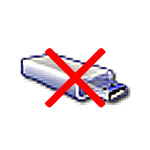
Windows11 で USB メモリを使用禁止にする方法を解説します。
※Windows11 Pro のみ可能な方法です。
USB メモリはパソコン間で手軽にデータを持ち出せる便利なものですが、手軽なあまり不正なソフトウェアを簡単に侵入させてしまう事ができますし、コンピュータウイルスの感染源としても知られています。
簡単に持ち出せるので情報漏えいの危険性もあります。そういう事態を防ぐために USB メモリを使用禁止にする事ができます。
USBメモリを使用禁止にする方法
USB メモリを使用禁止にするにはローカルグループポリシーエディターを使用します。
以下のショートカットキーを入力して「ファイル名を指定して実行」を開きます。
Win キー + R
名前の欄には次のように入力して OK ボタンを押します。
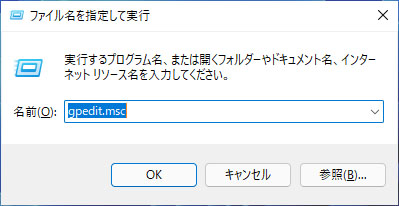
gpedit.msc
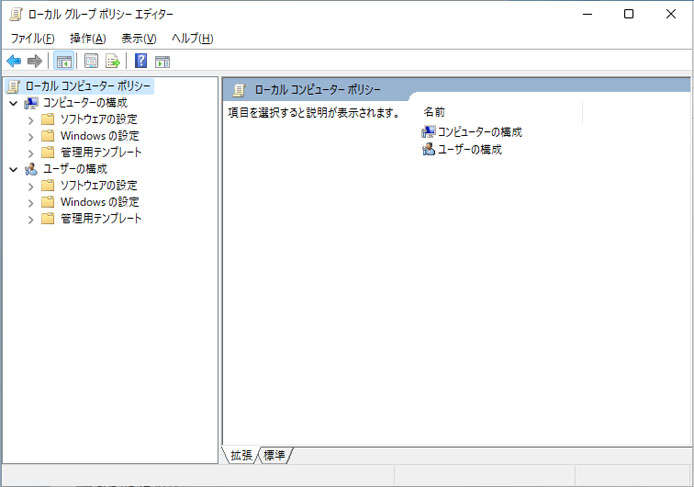
ローカルグループポリシーエディターが開きました。
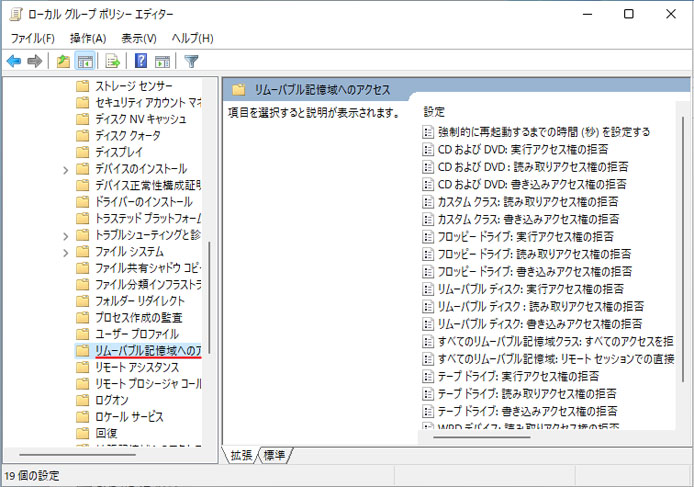
左メニューより「コンピューターの構成」→「管理者用テンプレート」→「システム」→「リムーバブル記憶域へのアクセス」という順番でフォルダーをたどります。
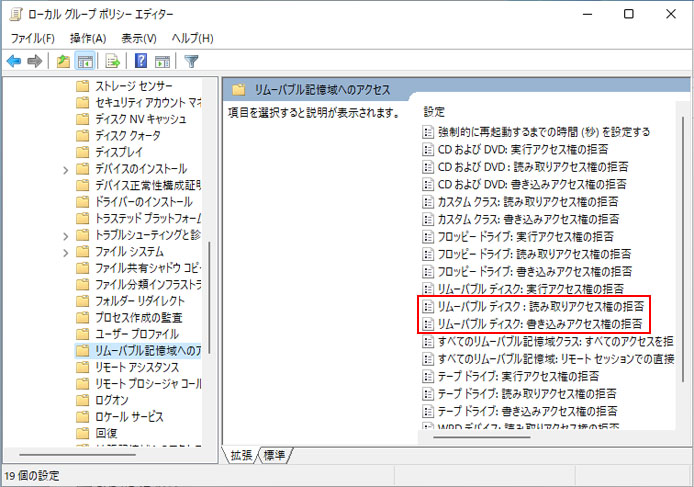
以下の3つにおいて、これから同じ操作を行います。
- リムーバブルディスク:読み取りアクセス権の拒否
- リムーバブルディスク:書き込みアクセス権の拒否
- すべてのリムーバブル記憶域クラス:すべてのアクセスを拒否
右側からこれら2つの項目をダブルクリックします。
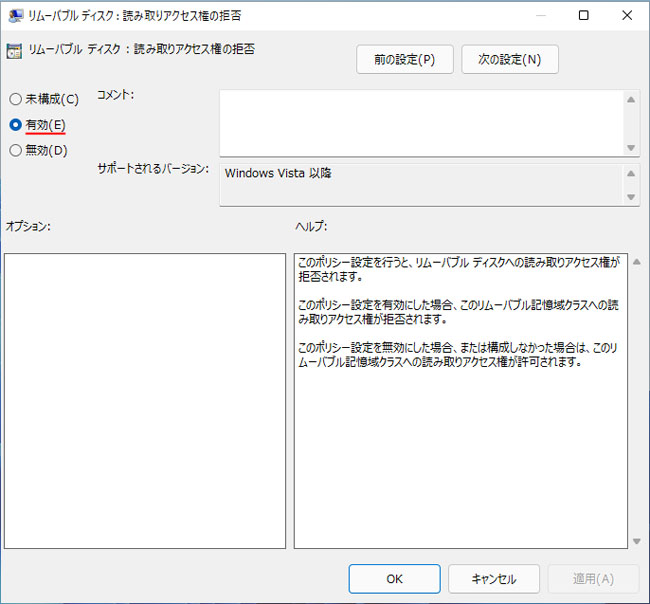
「有効」を選択して OK ボタンを押します。
これで USB メモリの読み取り、書き込みの両方を拒否する設定となります。
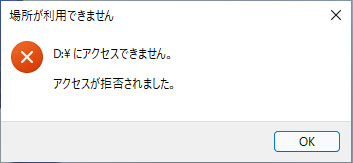
試しに USB メモリへアクセスしてみると、エラーが表示されて使えなくなっている事が確認できます。
